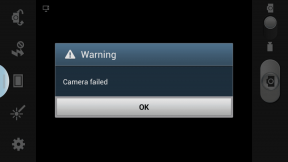9 најбољих начина да поправите да Фацебоок не пушта видео записе на вебу и мобилним уређајима
Мисцелланеа / / April 22, 2022
Прегледавање Фацебоок феед-а без икаквих медија изгледа као непотпуно искуство. Нарочито када се услуга не успева да учита слике и видео снимци. Па, може бити збуњујуће када Фацебоок не пушта ниједан видео иако их више пута додирује.

Прво, требало би да проверите интернет везу на телефону и десктопу. Можете користити алате као што је фаст.цом за мерење тренутних брзина интернета. Осим неуједначене интернет везе, неколико других фактора такође може довести до поквареног медијског искуства на Фејсбуку. Хајде да разговарамо о њима и омогућимо глатку репродукцију видеа на платформи.
1. Омогући аутоматску репродукцију видеа (мобилни)
Могуће је да сте онемогућили репродукцију видеа на Фацебоок мобилном телефону. Видео се неће аутоматски репродуковати док не притиснете дугме за репродукцију. Ако користите Ви-Фи или планове за неограничен пренос података, можете да омогућите аутоматску репродукцију за видео снимке из подешавања.
Корак 1: Покрените Фацебоок и додирните дугме Мени.

Корак 2: Отворите Подешавања и изаберите Медији.

Корак 3: Додирните радио дугме поред Аутоматска репродукција на мобилним подацима и Ви-Фи опцији.


Вратите се на Фацебоок почетну страницу и освежите фид да бисте почели да пуштате видео записе.
2. Онемогући режим уштеде података (мобилни)
Ако прегледате свој Фацебоок феед у режиму уштеде података, можда ћете се суочити са проблемима са репродукцијом видео записа.
Корак 1: Отворите мени Медији у Фацебоок подешавањима (погледајте кораке изнад).
Корак 2: У менију Квалитет видеа додирните радио дугме поред Оптимизовано.


Након тога, Фацебоок ће прилагодити резолуцију видеа условима мреже и нећете се суочити са проблемима са баферовањем.
3. Администратор је уклонио видео
Ако је корисник уклонио видео са Фацебоок профила или странице, нећете моћи да погледате или репродукујете видео. Можете контактирати администратора групе или странице да бисте приватно поделили видео или га поново отпремили на Фацебоок.
4. Видео није доступан у вашем региону
Ово се углавном односи на забавни и спортски садржај. Ако пратите такве Фацебоок странице или профиле, велике су шансе да неки од садржаја можда није легалан за стримовање у вашем региону. На пример, ВВЕ Врестлеманиа за пример. ВВЕ садржај није доступан у многим регионима за стримовање и многи људи не могу да га гледају. Дакле, морају да се повежу са серверима у САД или УК за стриминг видеа уживо.
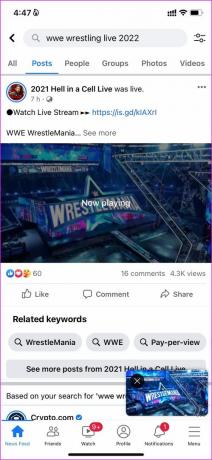
Морате да повежете телефон или радну површину са ВПН услугом, успоставите везу са једним од сервера у региону где је видео доступан и освежите Фацебоок феед да бисте пустили видео.
5. Обриши кеш претраживача (Десктоп)
Ако сте моћни корисник Фацебоок-а на десктопу, можда сте прикупили прилично добру количину кеш података у претраживачу. Неки оштећени кеш подаци могу довести до проблема са репродукцијом видеа на Фацебоок-у.
На снимцима екрана испод приказаћемо најпопуларнији Гоогле Цхроме претраживач.
Корак 1: Отворите жељени претраживач на радној површини и кликните на Још (представљено менијем са три тачке) у горњем десном углу.

Корак 2: Идите на Још алата и изаберите Обриши податке прегледања.

Корак 3: Превуците на Напредно и изаберите Обриши податке.
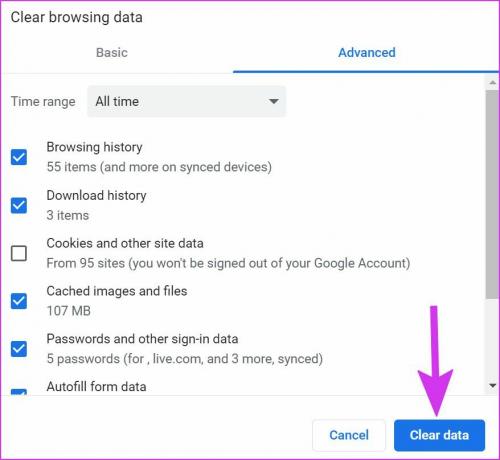
Посетите поново свој Фацебоок феед и покушајте да пустите видео записе.
6. Онемогући проширење претраживача (Десктоп)
Екстензија за уштеду података или агресивни блокатор огласа могу ометати репродукцију видеа на Фацебоок-у. Хајде да онемогућимо или деинсталирамо таква проширења. Хоћемо ли?
Корак 1: Отворите мени Још алата у Гоогле Цхроме-у (проверите снимке екрана у одељку изнад).
Корак 2: Кликните на мени Екстензије.
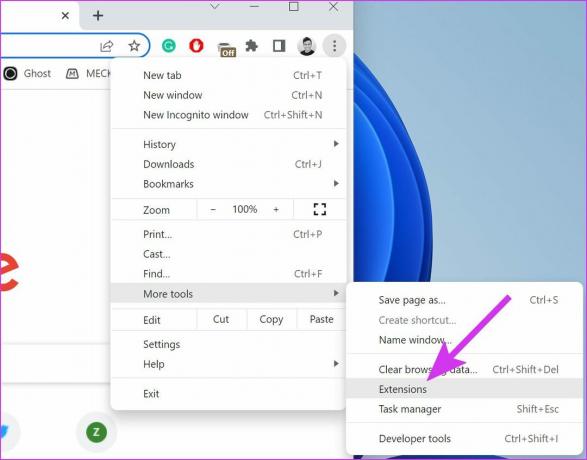
Корак 3: Можете или онемогућити или кликнути на Уклони да бисте деинсталирали проблематична проширења из претраживача.

7. Уклони штетни софтвер (Десктоп)
На ваше искуство претраживања веба могу утицати злонамерне датотеке на вашем рачунару. Гоогле Цхроме нуди уграђену алатку за скенирање и уклањање штетних датотека на рачунару. Ево како га можете користити.
Корак 1: У Гоогле Цхроме-у кликните на икону менија са три хоризонталне тачке у горњем десном углу и идите на Подешавања.

Корак 2: Проширите мени Напредно и изаберите Ресетуј и очисти.

Корак 3: На екрану Очистите рачунар кликните на дугме Пронађи.

Дозволите Гоогле Цхроме-у да пронађе и уклони такве датотеке са рачунара, а ви можете поново да окушате срећу са Фацебоок видео записима.
8. Проверите Фацебоок сервере
Када корисник постави видео на Фацебоок, медији се чувају на Фацебоок серверима. Када се Фацебоок сервери суочавају са прекидом рада (често се дешава), ваш телефон или рачунар не могу да се повежу са серверима компаније, а ви нећете моћи да гледате фотографије или пуштате видео записе у апликацији.
Да бисте потврдили проблем, можете посетити Довндетецтор и потражите Фејсбук. Када сервери буду покренути, можете отворити Фацебоок и проверити корисничке видео записе.
9. Ажурирајте Фацебоок (мобилни)
Фацебоок редовно објављује нова ажурирања за побољшање функционалности апликације и исправљање грешака. Застарела мобилна апликација може бити главни разлог за проблем са репродукцијом видео записа.
Идите у Апп Сторе или Гоогле Плаи продавницу и инсталирајте чекајућа ажурирања за Фацебоок на телефон.
Проверите најновије видео снимке Фацебоок пријатеља
Такође можете да одустанете од постојећег подешавања претраживача и испробате други прегледач на десктопу као што је нпр Едге или Фирефок да проверите свој Фацебоок феед. Који трик је помогао у решавању проблема са репродукцијом видео записа? Поделите своје искуство у коментарима испод.
Последњи пут ажурирано 5. априла 2022
Горњи чланак може садржати партнерске везе које помажу у подршци Гуидинг Тецх. Међутим, то не утиче на наш уреднички интегритет. Садржај остаје непристрасан и аутентичан.

Написао
Парт је раније радио у ЕОТО.тецх покривајући вести о технологији. Тренутно ради као слободњак у Гуидинг Тецх-у и пише о поређењу апликација, туторијалима, софтверским саветима и триковима и зарања дубоко у иОС, Андроид, мацОС и Виндовс платформе.